Sebbene sembri un semplice lettore multimediale, VLC è molto di più. Oggi ad esempio vedremo come utilizzarlo per registrare (o catturare) lo schermo del pc in pochi semplici passaggi.
Naturalmente per prima cosa procuratevi il software (lo trovate qui), installatelo ed avviatelo. Se utilizzate Debian o derivate, dopo l’installazione dovrete aprite il terminale ed eseguire il comando seguente (per continuare vi sarà richiesta la password) per installare i plugin necessari:
sudo apt install vlc-plugin-access-extraDalla barra in alto, portatevi sul menu Media, quindi selezionate la voce apri dispositivo di acquisizione.
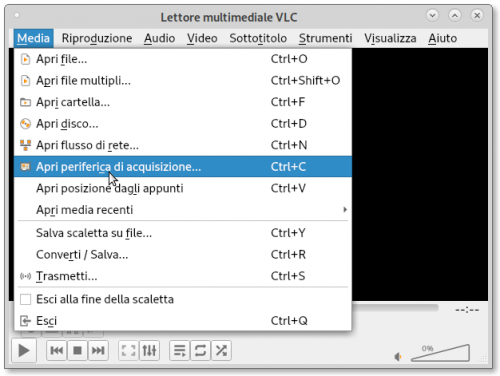
Potrete accedere a questa funzionalità anche digitando CTRL e C contemporaneamente. Nel menu a tendina capture mode impostate Desktop, e dal menu in basso, dove leggerete “riproduci”, impostate invece converti. Occhio a non cliccare su “riproduci”, o partirà una immagine infinita e dovrete chiudere il programma.
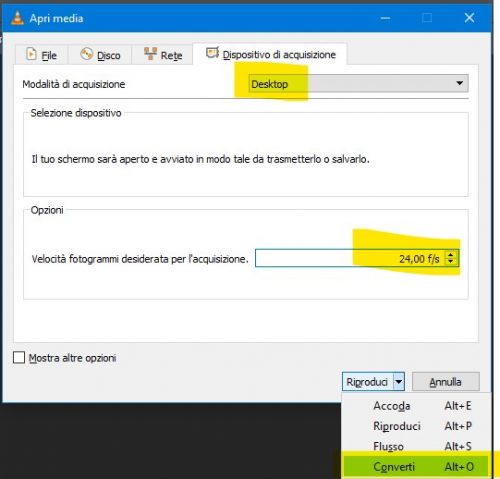
Selezionate il formato audio / video preferito (l’accoppiata H264 – mp3 va benissimo); per quanto riguarda il framerate, sebbene 24 fps sarebbe lo standard, per un risultato senza scatti conviene optare per 50fps;
Il prossimo passaggio è impostare la posizione e il nome del file da creare cliccando su sfoglia
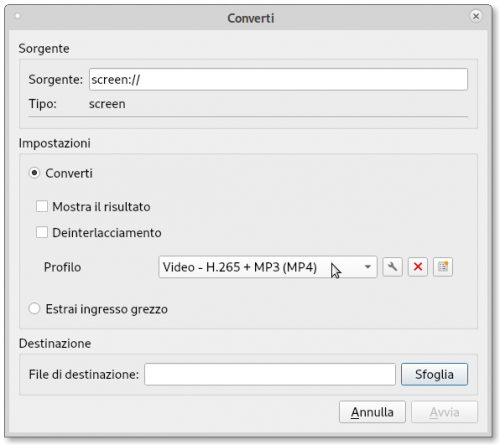
A questo punto siete pronti per avviare la registrazione cliccando su Avvia.
La registrazione può anche essere messa in pausa. Il salvataggio avverrà quando cliccherete il tasto STOP. Fatto. Prima di lasciarvi…a dirla tutta con questa tecnica non verrà incluso l’audio, ma sto cercando una soluzione e vi farò sapere.
Buona registrazione.
